Si usas una computadora para trabajar, es muy probable que tengas algunos documentos de Microsoft Excel en tu Mac o PC que no te gustaría que otras personas encuentren y lean.
Después de todo, Excel no sólo sirve a la persona promedio, sino también a empresas, instituciones gubernamentales y millones de personas en todo el mundo. Y ya sea que estés creando gráficos, convirtiendo archivos PDF o simplemente ingresando filas y filas de datos, la mejor manera de mantener segura toda esa información de Exceles aprender a protegerla con una contraseña .
Agregar una contraseña
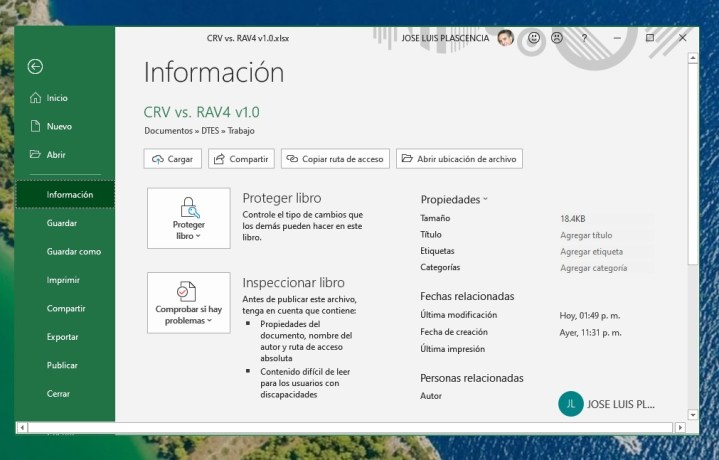
Paso 1: en Excel, abre el documento que deseas proteger con una contraseña.
Paso 2: haz clic en Archivo, seguido de Información.
Paso 3: a continuación, haz clic en el botón Proteger libro de trabajo. En el menú desplegable, selecciona Cifrar con contraseña.
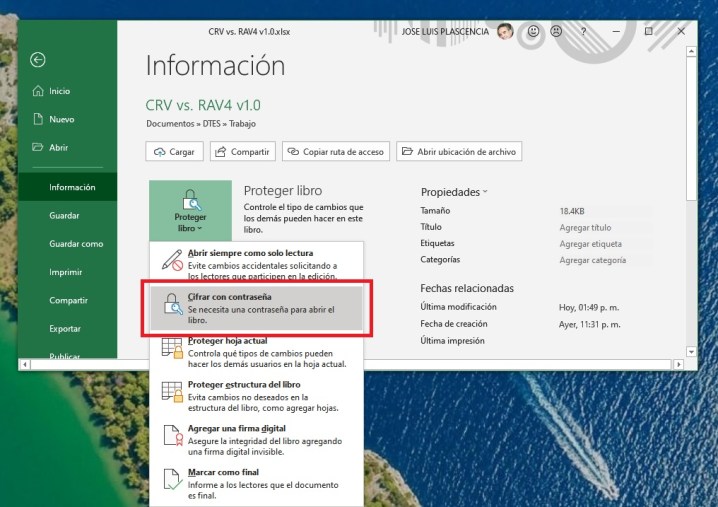
Paso 4: Excel te pedirá que ingreses una contraseña. Elige una que sea complicada y única y anótalo en tu administrador de contraseñas.
Es fundamental que lo recuerdes o que tengas una copia de él en una ubicación segura porque, si lo olvidas, perderás el acceso al archivo Excel y recuperarlo será complicado.
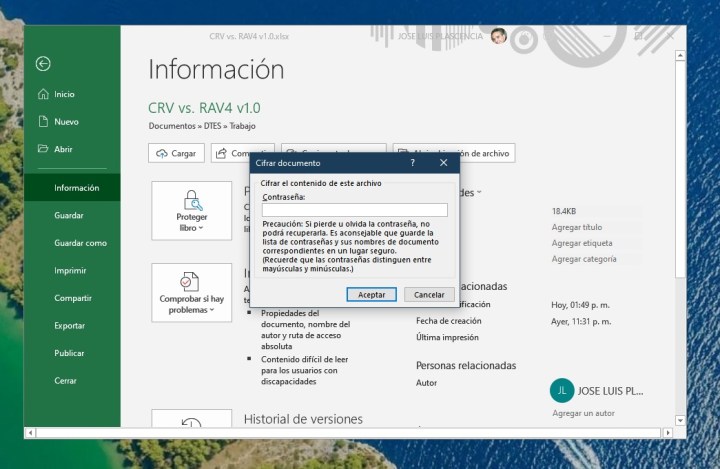
A partir de ahora, cada vez que intentes abrir ese archivo, Excel te pedirá que ingreses la contraseña recién elegida. Ten en cuenta que esta contraseña solo protege ese documento individual, no todos los documentos de Excel en tu computadora.
Si desea que todos los archivos de Excel tengan una protección similar, necesitarás proteger con contraseña cada archivo individualmente o buscar protecciones más avanzadas.
Si deseas ver si un archivo de Excel tiene protección con contraseña, consulta la pestaña Información del documento y consulta la sección Proteger libro de trabajo. Te mostrará si se requiere una contraseña para abrirla.
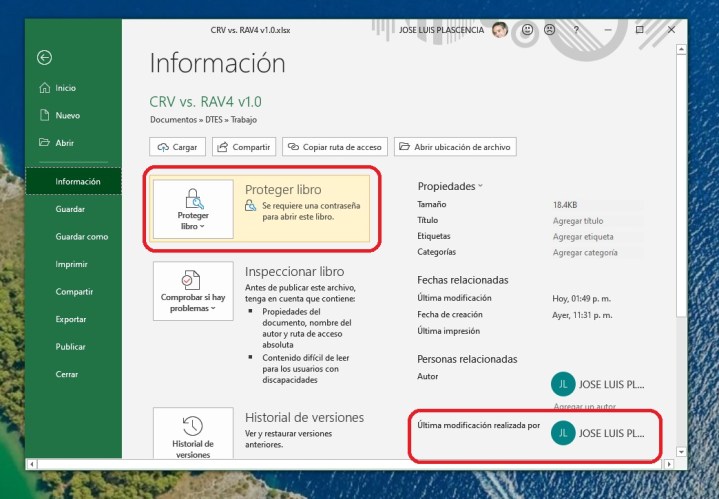
Ahora que has protegido con contraseña tus archivos más esenciales, puede valer la pena considerar agregar capas adicionales de seguridad a tu sistema. La forma más fácil de proteger una gran cantidad de registros es cifrarlos.
Afortunadamente, los programas de cifrado no son difíciles de encontrar. Los usuarios de Windows 10 Professional tienen una utilidad de cifrado incorporada llamada Bitlocker.
Aun así, si deseas descargar una versión gratuita con muchas opciones de personalización para muchos tipos de datos, puedes probar las descargas de código abierto de Crypto Expert 8 o VeraCrypt.
Opciones de seguridad adicionales

Excel también te permite aplicar restricciones de seguridad más personalizadas a tu archivo, si es necesario. Es importante saber qué hacen estas otras opciones para que puedas crear el nivel de restricción adecuado a tu proyecto. En Proteger documento, encontrarás varias características adicionales que pueden resultar útiles:
Marcar como final: esto marcará el archivo como completado, lo que les permite a otras personas saber que no deben realizar ningún cambio. Sin embargo, el uso de esta opción no protegerá los datos detrás de una contraseña, por lo que no ofrece ninguna seguridad.
Proteger hoja actual: esta opción protegerá la hoja de trabajo seleccionada actualmente con una contraseña para que las personas no puedan hacer cambios. Es muy útil si solo hay una hoja en el libro que deseas proteger, y no te importa si la gente puede ver la información, simplemente no quieres que muevan ningún dato.
Notarás que también hay una opción para hacerlo con la Estructura del libro de trabajo, que protege los datos en todo el libro de cambios a menos que las personas tengan la contraseña.
Restringir el acceso: esta, es una opción única utilizada por las empresas donde el departamento de TI ha creado plantillas de seguridad que esencialmente bloquean los archivos de Excel solo a ciertas personas o rangos. Es útil en organizaciones más grandes, cuando algunos empleados deberían poder acceder a los datos, pero no todos.
Agregar una firma digital: esto simplemente verifica el archivo como la versión real, lo cual es útil al enviarlo a otras personas u organizaciones, y para asegurarte de que no haya sido alterado. También, ayuda a espiar los archivos cuando los envías digitalmente.
¿Quires aprender más trucos? Aquí está nuestra guía de las mejores apps para enviar mensajes encriptados. Aquí también te mostramos cómo configurar una VPN para Windows y Mac.



